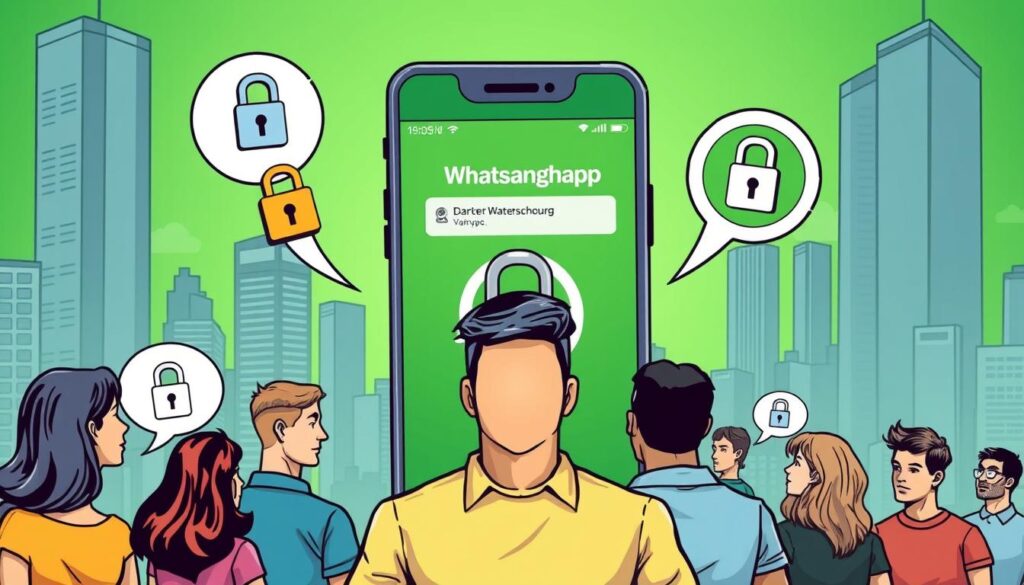WhatsApp verbindet über 2,7 Milliarden Menschen weltweit mit Freunden, Familie und Kollegen. Die App hat das Potenzial, Anrufe, SMS und E-Mails zu ersetzen. Dies liegt daran, dass sie über das Internet funktioniert, was außerhalb der eigenen Tarifpläne keine zusätzlichen Kosten verursacht. Für Neulinge bietet dieser Artikel eine einfache Einführung.
Der tägliche Gebrauch von WhatsApp beinhaltet Einzel- und Gruppenchats, ebenso wie das Versenden von Sprachnachrichten und das Führen von Audio- und Videoanrufen. Nutzer können Fotos, Videos, Dokumente, Kontakte und Standorte in Sekundenschnelle teilen. Status-Updates, die nach 24 Stunden verschwinden, bieten eine flüchtige Möglichkeit der Selbstexpression. Für private Inhalte bietet WhatsApp eine Einmalansicht, die nach 14 Tagen verfällt.
Ein System von Häkchen informiert über den Zustand jeder Nachricht. Ein einzelner, grauer Haken zeigt an, dass eine Nachricht gesendet wurde. Zwei graue bedeuten, dass sie zugestellt wurde, und zwei blaue, dass sie gelesen wurde. In Gruppenchats werden die Nachrichten erst dann mit blauen Häkchen markiert, wenn alle Mitglieder sie geöffnet haben. Das ermöglicht eine transparente Nachverfolgung der Kommunikation.
WhatsApp bietet außerdem nützliche Tools: Man kann Chats stummschalten oder archivieren, Nachrichten zitieren und mit einem Stern versehen sowie bei Bedarf exportieren. Funktionen für den Versand von HD-Fotos, die Erstellung von GIFs und die Textformatierung ermöglichen eine klare und kreative Kommunikation. Nicht zu vergessen ist die Ende-zu-Ende-Verschlüsselung, die für einen umfassenden Schutz der Inhalte sorgt.
Zum Start benötigt man lediglich eine Mobilnummer; ein Benutzername ist überflüssig. Die App kann kostenlos aus Google Play oder dem Apple App Store heruntergeladen werden. Es gibt auch WhatsApp Web und Desktop-Versionen sowie eine Multi-Device-Option, die bis zu vier Zusatzgeräte ermöglicht. Diese Anleitung erläutert die Kernfunktionen von WhatsApp und bereitet auf weitere Funktionen vor.
Einführung: WhatsApp Anleitung für Einsteiger und Rückkehrer
Diese Anleitung ist für Neulinge und Wiedereinsteiger, die WhatsApp schnell und sicher nutzen möchten. Sie bietet einen klaren und direkten Überblick über das Wesentliche von WhatsApp. So wird die Nutzung von WhatsApp ohne Umwege möglich.
Was WhatsApp leistet: Chats, Gruppen, Medien, Anrufe
WhatsApp umfasst vier Hauptfunktionen. Die erste ist die Kommunikation durch Chats, entweder unter zwei Personen oder in Gruppen. Die zweite Funktion sind Sprach- und Videoanrufe in hoher Qualität. Drittens ermöglicht es das Teilen von Medien, einschließlich Fotos, Videos, GIFs und Sprachnachrichten.
Als vierte Funktion können Dokumente, Kontakte und Standorte geteilt werden. Gruppen können über 250 Mitglieder enthalten, während Broadcast-Listen Nachrichten an viele senden, aber Antworten nur vom Einzelnen empfangen. Diese Elemente zeigen anschaulich, wie WhatsApp im täglichen Leben funktioniert.
Voraussetzungen: Alter, Nummer, Internetverbindung
Für die Nutzung von WhatsApp ist eine aktive Mobilfunknummer und Internetzugang notwendig. In Deutschland ist das Mindestalter generell 16 Jahre, wobei Jüngere die Zustimmung ihrer Eltern benötigen. Eine durchgehende Alterskontrolle gibt es allerdings nicht.
Bei Erfüllung dieser Voraussetzungen kann man unkompliziert beginnen. Halten Sie Ihre Nummer bereit, sorgen Sie für eine Internetverbindung und starten Sie.
App-Installation und erste Schritte
Die App ist im Google Play Store oder App Store verfügbar. Nach der Installation müssen Datenschutzrichtlinien und Nutzungsbedingungen akzeptiert werden. Erlauben Sie danach die Benachrichtigungen. Geben Sie Ihre Telefonnummer mit der Ländervorwahl ein und bestätigen Sie sie mit einem SMS-Code. Die App fragt dann nach dem Zugriff auf das Adressbuch; Kontakte, die WhatsApp nutzen, werden automatisch hinzugefügt.
Wählen Sie einen eindeutigen Nickname als Profilnamen. Ein Profilbild und eine Statusmeldung sind optional. Neue Chats werden über das Stift- oder Zettelsymbol begonnen. Justieren Sie in den Datenschutzeinstellungen die Lesebestätigungen und die „Zuletzt online“-Anzeige nach Ihren Wünschen. Das verdeutlicht, wie WhatsApp in den ersten Momenten funktioniert und wie es ohne Verlust von Übersicht oder Privatsphäre genutzt werden kann.
Wie funktioniert WhatsApp
Um Wie funktioniert WhatsApp zu verstehen, betrachten wir seinen Kern. Die App nutzt die Mobilnummer zur Identifikation, checkt das Adressbuch und verschlüsselt Nachrichten Ende-zu-Ende. So sind Inhalte zwischen Sender und Empfänger sicher. Das macht das Sicherheitskonzept von WhatsApp aus.
Nachrichten werden durch Häkchen markiert. Ein grauer Haken zeigt Eingang beim Server an. Zwei graue bestätigen die Zustellung. Blaue Häkchen bedeuten, dass die Nachricht gelesen wurde. In Gruppen ändert sich die Anzeige erst, wenn alle Mitglieder die Information erhalten haben. Dies erleichtert die Nutzung von WhatsApp.
WhatsApp beinhaltet Multimedia-Features. Man kann Fotos, Videos und GIFs senden. Sprachnachrichten lassen sich schneller abhören. Ein Symbol „1“ ermöglicht Inhalt, der nur einmal angesehen werden kann. Auch Dokumente, Kontakte und der eigene Standort sind teilbar.
Status-Updates sind 24 Stunden sichtbar. Man kontrolliert, wer sie sieht: „Meine Kontakte“, „Meine Kontakte außer …“ oder „Teilen nur mit …“. Um Störungen zu vermeiden, lassen sich Chats stummschalten oder archivieren. Das hält den Posteingang ordentlich und das WhatsApp Erlebnis angenehm.
WhatsApp bietet auch nützliche Funktionen. Man kann Nachrichten zitieren, sie mit einem Stern markieren. Chats lassen sich als Textdatei exportieren. Per WhatsApp Web oder Desktop-App greift man über einen QR-Code zu. Mit Multi-Device verbindet man bis zu vier Geräte zusätzlich.
Zusätzliche Sicherheit kommt durch die Zwei-Faktor-Authentifizierung. Man kann die Sichtbarkeit von „Zuletzt online“, Online-Status und Profilbild anpassen. Diese Einstellungen sind wichtig, um WhatsApp sicher zu verwenden.
Registrierung, Profil und Kontakte richtig einrichten
Suchst du eine WhatsApp Anleitung, die den Start vereinfacht? Mit wenigen, klaren Schritten beginnen wir. Dabei fokussieren wir uns auf die Anmeldung, das Pflegen des Profils und die Verwaltung der Kontakte. Unser Ziel ist es, WhatsApp gründlich zu erklären und den Datenschutz zu berücksichtigen.
Anmeldung per Mobilnummer und Adressbuchabgleich
Nach dem Herunterladen von WhatsApp ist der erste Schritt die Eingabe deiner Mobilnummer. Du wählst deine Ländervorwahl, gibst deine Nummer ein und bestätigst sie mit einem Code. Anschließend fragt die App nach Erlaubnis, Benachrichtigungen zu senden und auf deine Kontakte zuzugreifen. Dies erleichtert den Start, da sofort ersichtlich ist, wer WhatsApp bereits nutzt.
Dennoch ist beim Adressbuchabgleich Vorsicht geboten, denn hierbei handelt es sich um eine datenschutzrelevante Maßnahme. Nutzer von iOS oder Android haben die Möglichkeit, den Zugriff auf die Kontakte zu einem späteren Zeitpunkt in den Systemeinstellungen anzupassen. Dies gewährleistet, dass unsere Anleitung für WhatsApp transparent bleibt und keine unerwarteten Überraschungen birgt.
Profilname, Profilbild und Status datensparsam gestalten
Ein einfacher Rufname oder Nickname genügt oft als Profilname. Du hast die Option, ein Profilbild hinzuzufügen, wobei ein neutraler Hintergrund oder eine eigene Grafik empfehlenswert ist. Falls du kein Bild wählst, wird ein Standardplatzhalter angezeigt.
Der Status kann aus Text bestehen oder aus Fotos und Videos, die nach 24 Stunden verschwinden. Nutzer von iOS und Android können ihre Status-Datenschutzeinstellungen anpassen, um zu kontrollieren, wer den Status sehen darf. Dies ist ein weiterer Schritt, um WhatsApp zu nutzen, ohne die Privatsphäre zu kompromittieren.
Kontakte finden, Gruppen anlegen, Admin-Rechte verstehen
Um jemanden zu erreichen, muss dessen Mobilnummer im Adressbuch gespeichert sein und der Kontakt muss WhatsApp aktiviert haben. Am Anfang kann es hilfreich sein, wichtige Chats festzupinnen oder auf Android eine Chat-Verknüpfung auf dem Homescreen zu erstellen. In den Datenschutzeinstellungen des Accounts kann man zudem festlegen, wer das Profilbild sehen darf oder wann man zuletzt online war.
Wer eine Gruppe gründet, wird automatisch deren Administrator. Eine Gruppe kann mehr als 250 Personen umfassen. Weitere Administratoren können benannt werden, die Mitglieder hinzufügen oder entfernen dürfen. Sie kontrollieren auch, wer Beiträge schreiben darf. Durch diese Funktionen wird klar, wie WhatsApp im täglichen Gebrauch funktioniert und wie sich effektiv kommunizieren lässt.
Nachrichten, Lesebestätigungen und Chat-Organisation
Um WhatsApp effektiv zu nutzen, muss man die Bedeutung der Nachrichtensymbole verstehen. Dies ermöglicht eine präzise Unterscheidung zwischen gesendeten, zugestellten oder gelesenen Nachrichten. Für eine detaillierte Erklärung, wie WhatsApp funktioniert, bieten wir hier klare Antworten. Diese erleichtern den täglichen Umgang mit dem Chatdienst.
Häkchen erklärt: gesendet, zugestellt, gelesen
Ein einzelner grauer Haken zeigt an, dass die Nachricht erfolgreich gesendet wurde. Zwei graue Haken bedeuten, dass sie beim Empfänger angekommen ist. Und zwei blaue Haken signalisieren, dass die Nachricht gelesen wurde.
Mit der Detailansicht kann man Nachforschungen anstellen: Auf Android die Nachricht länger drücken und auf das „i“ klicken. Bei iOS in der Chatansicht die eigene Nachricht nach rechts wischen, um den Zeitstempel einzusehen. Diese Funktion ist nutzbar, wenn Lesebestätigungen aktiviert sind. So wird die Nutzung von WhatsApp transparenter, ohne Vermutungen anstellen zu müssen.
Lesebestätigungen und „Zuletzt online“ steuern
In den Einstellungen unter Account und Datenschutz kann man Lesebestätigungen ausschalten. Dann werden keine blauen Haken gesendet oder angezeigt. Die Option „Zuletzt online“ lässt sich ebenso anpassen; man kann den Online-Status für jeden sichtbar machen oder verbergen.
Es gibt einen Trick, Nachrichten ungelesen zu lassen: Auf Android sind Widgets hilfreich, und auf iOS kann man durch längeres Drücken in der Chatliste eine Vorschau erhalten. Dies ermöglicht es, WhatsApp zu nutzen, ohne direkt antworten zu müssen.
Zitieren, mit Stern markieren, Chats exportieren
Das Zitieren von Nachrichten sorgt in aktiven Gruppen für Ordnung. Lange auf die Nachricht drücken und antworten, um eine Antwort direkt zuzuordnen. Wichtige Nachrichten lassen sich mit einem Stern versehen. Sie sind dann später unter „Mit Stern markierte“ einfach wiederzufinden. Das hilft, den Überblick zu behalten, besonders wenn viele Medien und Links geteilt werden.
Chats können für die Zukunft gesichert werden: Unter „Chat exportieren“ oder „Chat per E-Mail senden“ werden Konversationen als Textdatei gespeichert. Nachrichten können bis zu 15 Minuten nach dem Versenden bearbeitet werden. Das Löschen einer Nachricht für alle ist bis zu einer Stunde nach Versand möglich. Danach bleibt nur die Option, sie für sich selbst zu löschen.
Um WhatsApp im Alltag besser zu verstehen, hilft es, diese Funktionen zu kennen. Sie sind essenziell für eine klare Kommunikation. Mit diesen Tipps kann man erklären, wie WhatsApp funktioniert, und seine Chats effektiv organisieren.
Medien, Dokumente und Standort sicher teilen
Wenn man WhatsApp nutzt, legt man Wert auf Sicherheit und Qualität. Diese Anleitung erklärt, wie man Inhalte verantwortungsvoll teilt. Dabei wird deutlich, wie der Umgang mit Fotos, Dateien und Standorten funktioniert.
Fotos, Videos, Einmalansicht und HD-Qualität wählen
Für das Senden von Bildern und Videos gibt es die Einmalansicht. Diese Option wird durch ein Kreissymbol mit einer 1 dargestellt. Sie ermöglicht es dem Empfänger, die Datei nur einmal anzusehen. Das Weiterleiten wird so verhindert, doch das Abfilmen bleibt eine theoretische Möglichkeit.
Seit 2023 lassen sich Fotos in HD-Qualität verschicken, bis zu 16 Megapixel sind möglich. Standardmäßig bleiben Bilder komprimiert, um unterwegs Daten zu sparen. Unterwegs sendet man also kompakt, und zuhause im WLAN nutzt man HD. So kann man WhatsApp effizient nutzen, ohne das Datenvolumen zu beanspruchen.
WhatsApp bietet Kreativwerkzeuge an. Mit ihnen verwandelt man bis zu sieben Sekunden Video in GIFs. Außerdem kann man Emojis, Text und Zeichnungen auf Bildern hinzufügen. Diese Funktionen machen die App anschaulich und zeigen klar, wie WhatsApp für visuelle Geschichten genutzt wird.
Dokumente versenden, Kontakte teilen, Live-Standort
Mit der Büroklammer auf Android oder dem Plus-Symbol auf iOS lassen sich PDFs, Word-Dateien und Präsentationen einfach versenden. Visitenkarten aus dem Adressbuch können ebenfalls geteilt werden. Diese Optionen sind wichtig für den täglichen Gebrauch von WhatsApp.
Der Standort kann einmalig oder live geteilt werden. Der Live-Standort aktualisiert sich in Echtzeit, was besonders bei Treffen in der Stadt oder Ausflügen nützlich ist. Die Laufzeit der Standortfreigabe ist begrenzbar, und man kann sie jederzeit stoppen. So behält man die Kontrolle, während man WhatsApp benutzt.
Speicher- und Datenverbrauch im Griff behalten
In den Einstellungen unter Speicher und Daten kann man die Speichernutzung einsehen. Dort sieht man, welche Chats viel Platz beanspruchen. Man kann große Dateien löschen, ohne die kompletten Chatverläufe zu entfernen. Das schafft schnell mehr Speicherplatz auf dem Gerät.
Die Netzwerknutzung gibt Aufschluss darüber, wie viel Daten für Medien, Anrufe oder Backups verbraucht werden. Man kann den automatischen Download je nach Netzwerk anpassen. Wer nach effizienter Nutzung sucht, findet hier Antworten.
Für die Verwaltung der Galerie gibt es einfache Methoden. Bei iOS kann der Zugriff auf Fotos in den Einstellungen limitiert werden. Auf Android verhindert eine .nomedia-Datei die Anzeige bestimmter Ordner. Dies hält die Flut an Bildern in Schach – eine nützliche Ergänzung zur Nutzung von WhatsApp.
Gruppen, Broadcasts und Benachrichtigungen souverän managen
Das Koordinieren großer Gruppen erfordert Klarheit. Dieser WhatsApp-Leitfaden zeigt, wie man Ordnung in Vereine, Schulprojekte oder Forschungsteams bringt. Wir erklären WhatsApp und untersuchen seine Funktion in großen Teams.
Gruppenregeln, Rollen und große Runden moderieren
Der Gruppenersteller wird zum Admin und kann weitere Admins ernennen. Dies sichert die Stabilität, selbst wenn ein Mitglied pausiert. Die Schreibrechte können auf Admins beschränkt werden, um die Sichtbarkeit von Ankündigungen zu gewährleisten.
Bei über 250 Teilnehmern empfiehlt sich ein klarer Verhaltenskodex. Darin: Keine Weiterleitungen ohne Kontext, sparsamer Medieneinsatz und Einhaltung von Kernzeiten. Wichtige Informationen sollte man hervorheben und Fragen gezielt über die Zitierfunktion stellen. Dies hält den Verlauf übersichtlich und Entscheidungen transparent.
Broadcast: Direktnachrichten an viele ohne Gruppentrubel
Broadcast-Listen ermöglichen es, Nachrichten an viele Personen individuell zu senden. Antworten erhalten nur der Absender oder die Absenderin. Ideal für die Verteilung von Terminen, Protokollen oder Warnungen, wenn weite Verbreitung notwendig, aber Diskussionen unnötig sind.
Der Empfang unterliegt einem Spam-Schutz: Nachrichten empfängt nur, wer die Nummer gespeichert hat. Das Erstellen einer „Neuen Liste“, das Hinzufügen von Kontakten und das Senden gestalten sich unkompliziert und effizient. Dies erweitert die WhatsApp-Anleitung für eine strukturierte Kommunikation.
Stummschalten, Archivieren und Ruhe bewahren
Notifikationen können für 8 Stunden, eine Woche oder dauerhaft stummgeschaltet werden. Android-Nutzer markieren dazu den Chat und wählen das Lautsprechersymbol mit dem Durchstreichen. iOS-Anwender tippen im Chat auf „Lautlos“ oder wählen „Mehr > Lautlos“ aus der Übersicht.
Das Archivieren von Chats hilft dabei, den Fokus zu bewahren, ohne die Gruppe zu verlassen. Kombiniert man das Stummschalten dauerhaft mit dem Archivieren, kann man die Aktivitäten verfolgen, ohne ständig aktiv zu sein. Es demonstriert, wie WhatsApp im Alltag als ruhiges Instrument fungieren kann und vereinfacht die Erklärung seiner Funktionsweise.
Kreativ und effizient: Sprachnachrichten, Formatierung, GIFs & Sticker
WhatsApp steigert Effizienz und Ausdrucksstärke. Hierbei spielen Sprachnachrichten, Textformatierung und visuelle Elemente eine Rolle. Die Nutzung von WhatsApp wird ohne technischen Ballast erklärt. So erleben wir WhatsApps Funktionen im täglichen Einsatz.
Sprachnachrichten aufnehmen, vorhören und schneller abspielen
Um deutliche Botschaften zu übermitteln, das Mikrofon gedrückt und nach oben ziehen. Dies fixiert die Aufnahme. Vor dem Absenden kann die Nachricht vorgehört werden: Einfach den Chat verlassen und wieder betreten, dann die Nachricht prüfen und senden.
Die Abspielgeschwindigkeit der Beiträge ist anpassbar auf 1x, 1,5x oder 2x. Bei abgewiesenen Anrufen ist das Hinterlassen einer Sprachnachricht möglich. So bewährt sich WhatsApp in stressigen Situationen.
Texte hervorheben: fett, kursiv, durchgestrichen, Monospace
Texte werden durch *fett*, _kursiv_, ~durchgestrichen~ und Monospace hervorgehoben. Für die Formatierung können Android-Nutzer die drei Punkte, iOS-Nutzer die Auswahl nutzen. Kombinationen wie *_fett und kursiv_* sind möglich. Dies unterstützt strukturierte Inhalte und klare Kommunikationsregeln.
So können Teams WhatsApp effizient für Notizen und schnelle Überprüfungen nutzen.
GIFs erstellen, Emojis/Sticker nutzen, Avatare einsetzen
Videos bis zu sieben Sekunden werden zu GIFs konvertiert. Emojis und Sticker können Fotos bereichern. Ein groß dargestelltes Emoji erhöht die Ausdrucksstärke. Die integrierte Suche, inklusive Giphy, erleichtert das Finden passender Bilder.
Durch die Einstellungen kann ein persönlicher Avatar erstellt werden. Dieser dient in Chats als Sticker. Es zeigt, wie WhatsApp Kreativität ermöglicht und täglich genutzt wird.
Datenschutz und Sicherheit in WhatsApp erklären
Um digitale Privatsphäre zu begreifen, sollte man fragen: Wie funktioniert WhatsApp? Welche Funktionen schützen unsere Daten täglich? Diese Anleitung erklärt WhatsApps Kernfunktionen ohne Umschweife. Ziel ist, Risiken zu erkennen und kompetent zu navigieren.
Ende-zu-Ende-Verschlüsselung und Sicherheitsbenachrichtigungen
Jeder Chat und Anruf bei WhatsApp ist durch Ende-zu-Ende-Verschlüsselung geschützt. Nur Sender und Empfänger können die Inhalte sehen. Dies schützt sensible Daten effektiv.
Jede Person hat einen einzigartigen Sicherheitscode. Ändert sich ein Gerät eines Kontakts oder war dieser länger offline, ändert sich eventuell der Sicherheitsschlüssel. Die Option „Sicherheitsbenachrichtigungen anzeigen“ informiert über solche Änderungen und ermöglicht die Verifizierung von Identitäten.
Profil-, Status- und Online-Sichtbarkeit begrenzen
In den „Datenschutz“-Einstellungen kann man die Sichtbarkeit von Profilbild, Info und Status einschränken: Wähle „Alle“, „Meine Kontakte“, „Meine Kontakte außer …“ oder „Niemand“. So kontrolliert man, wer eigene Informationen sehen darf. Diese Einstellungen helfen, bewusst mit der eigenen Online-Präsenz umzugehen.
Man kann „Zuletzt online“-Angaben einschränken oder abschalten. Zusätzlich regelbar ist, wer den Online-Status sehen kann: „Alle“ oder analog zur „Zuletzt online“-Präferenz. Lesebestätigungen sind optional. Wer sie deaktiviert, sieht keine blauen Haken bei Nachrichten anderer.
Bei viralen Inhalten ist Vorsicht geboten. Das Label „Weitergeleitet“ und doppelte Pfeile warnen vor weit verbreiteten Inhalten. Sie weisen darauf hin, dass die Informationen nicht aus dem direkten Umkreis stammen. Dies unterstützt dabei, die Quellen kritisch zu hinterfragen und Desinformation zu vermeiden.
Zwei-Faktor-Authentifizierung, Multi-Device und Web/Desktop
Die Zwei-Faktor-Verifizierung mit einer PIN erhöht die Sicherheit. Sie ergänzt die SMS-Bestätigung und wirkt unbefugtem Zugriff entgegen. Für jene, die verstehen möchten, wie WhatsApp die Kontosicherung gewährleistet, ist dies eine relevante Maßnahme.
WhatsApp Web und Desktop verbessern die Benutzung mit einer Tastatur. Shortcuts wie STRG+N und STRG+F sowie Drag & Drop für Dateien werden unterstützt. Mit der Multi-Device-Funktion kann man den Account gleichzeitig auf bis zu vier weiteren Geräten nutzen, selbst wenn das Haupttelefon offline ist.
Zur besseren Kontrolle sollte man auch den Speicher und Datenverbrauch überwachen. Der Auto-Download von Medien kann eingeschränkt und die Medienspeicherung gesteuert werden (iOS durch Berechtigungen, Android mit .nomedia). Diese Schritte halten sensible Medien lokal und überschaubar – ein nützlicher Tipp für WhatsApp-Nutzer.
| Funktion | Zweck | Wo einstellen | Praxisnutzen |
|---|---|---|---|
| Ende-zu-Ende-Verschlüsselung | Schützt Inhalte vor Zugriff Dritter | Standard aktiv, Hinweis im Chat | Vertrauliche Kommunikation bleibt privat |
| Sicherheitsbenachrichtigungen | Melden Schlüsseländerungen | Einstellungen > Account > Sicherheit | Identitäten verifizieren, Spoofing vermeiden |
| „Zuletzt online“ & Online-Status | Sichtbarkeit der Aktivität steuern | Einstellungen > Datenschutz | Weniger Druck, mehr Ruhe im Alltag |
| Lesebestätigungen | Blaue Haken an- oder ausschalten | Einstellungen > Datenschutz | Privatsphäre vs. Transparenz abwägen |
| Zwei-Faktor-Verifizierung (PIN) | Schutz gegen Kontoübernahme | Einstellungen > Account > Verifizierung | Zusätzliche Sicherheitsbarriere |
| Multi-Device | Nutzung auf bis zu vier Geräten | Verknüpfte Geräte | Flexibles Arbeiten ohne Smartphone |
| Web/Desktop | Schnelles Schreiben, Shortcuts | Gerät koppeln | Effiziente Kommunikation am Rechner |
| Auto-Download & Speicher | Daten- und Mediensichtbarkeit steuern | Einstellungen > Speicher und Daten | Weniger Datenlast, mehr Übersicht |
Fazit
Um die heutige Kommunikation zu verstehen, fragt man sich: Wie funktioniert WhatsApp? Die App kombiniert einfache Registrierung via Mobilnummer mit vielseitigen Funktionen. Diese umfassen Textnachrichten, Anrufe, Sprachnachrichten sowie das Teilen von Fotos, Videos, Dokumenten, Standorten und dem Status. Features wie Zitieren, Stern-Markierungen und die Suche nach Datum erleichtern die Organisation. Stummschalten und Archivieren helfen, die Ruhe zu bewahren.
Die Mediensteuerung ist flexibel: Man wählt zwischen Standard und HD-Qualität, Einmalansicht schützt sensible Inhalte. Für Kreativität gibt es GIFs, Sticker, Avatare und Textformatierung. Die Sicherheit basiert auf Ende-zu-Ende-Verschlüsselung, Zwei-Faktor-Verifizierung und anpassbaren Privatsphäre-Einstellungen. Kluge Einstellungen bei Speichernutzung und Auto-Downloads gewährleisten geringen Datenverbrauch und Ordnung.
Flexibilität im Alltag bieten Web- und Desktop-Apps, die das Arbeiten am Computer vereinfachen. Multi-Device-Funktion ermöglicht es, unabhängig vom Smartphone zu agieren. Unsere WhatsApp Anleitung zeigt, wie man die Funktionen effektiv nutzt. So organisiert man einfach Familien, steuert Vereinsprojekte und verbindet Teams.
Zusammengefasst: Wer die Funktionsweise von WhatsApp durchschaut, kann klügere Entscheidungen treffen. Durch gezielte Einstellungen wird die Kommunikation entspannter und effektiver. Eine WhatsApp Anleitung ist daher wertvoll, um WhatsApp so zu nutzen, dass es den persönlichen Lebensrhythmus unterstützt.